Hoy traemos un top de el mejor ecualizador gratuito para Windows . Estos programas de ecualización gratuitos te permiten modificar los efectos de sonido de tu ordenador de diferentes maneras. Mejora el proceso de ajuste del equilibrio entre los componentes de audiofrecuencia con la ayuda de estos ecualizadores gratuitos. Cualquier audio que se reproduzca en el sistema puede modificarse realizando cambios en las frecuencias de audio, ya sean reproductores multimedia, juegos u otros sonidos del sistema. Estos ecualizadores de sonido son de uso libre, y son eficientes. Accede a funciones de audio como Ecualizador, Entorno, Gestión de bajos, Envolvente, y muchas más con la ayuda de estos ecualizadores de Windows.
Hay un número limitado de ecualizador de sistema para Windows disponible en Internet. He conseguido encontrar los mejores entre los ecualizadores gratuitos para Windows, y los he listado aquí. Encontrará muchos otros ecualizadores de audio integrados con reproductores de medios, pero estos ecualizadores de Windows listados aquí aplican efectos de sonido a todos los sonidos del sistema.
Contenidos
Mi ecualizador favorito para PC es:
Me gusta Viper4Windows ser el mejor ecualizador de sonido entre los demás. Tiene un ecualizador de 18 bandas, que van desde -120dB a 13dB. También tiene pocos efectos de sonido excepcionales, como ViperXbass, y ViperXClarity.
También puede consultar la lista de los mejores programas gratuitos de copia de seguridad del registro, limpiador del registro y desfragmentador del registro.
Ecualizador Windows por defecto
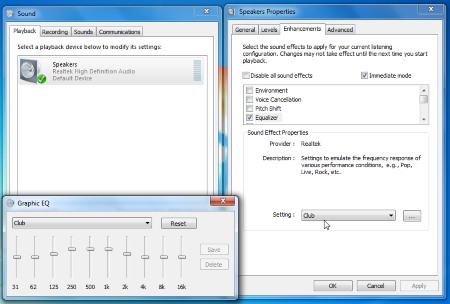
Windows tiene un ecualizador de sonido incorporado que proporciona 10 bandas de ecualización de audio.
Cómo usar el ecualizador en Windows :
- Haga clic con el botón derecho del ratón en el icono del altavoz de la barra de tareas de su ordenador, que se encuentra en la esquina inferior derecha de la pantalla.
- Seleccione la opción Dispositivo de reproducción . Aparecerá un cuadro de diálogo Sonido .
- En la pestaña Reproducción , haz clic con el botón derecho del ratón en el altavoz predeterminado , y luego haz clic en Propiedades .
- Aparecerá otro cuadro de diálogo como Propiedades del Altavoz .
- Vaya a la pestaña Enhancement y seleccione la casilla del ecualizador presente en la lista de desplazamiento.
- Al seleccionar la opción Ecualizador, Propiedades de los efectos de sonido aparece justo debajo de la lista de desplazamiento.
Puede seleccionar los preajustes disponibles allí, que incluyen: rock, pop, live, club, bajo, agudos, etc. Incluso puedes personalizar las bandas del ecualizador manualmente. El ecualizador de 10 bandas tiene un rango de 31dB a 16k dB . Guarde el ajuste haciendo clic en el botón Save .
Los efectos sonoros que se aplicarán se aplicarán a todos los sonidos del sistema. Para hacer cambios en el ecualizador, necesitas pasar por el proceso de nuevo. Este proceso proporciona opciones básicas de ecualización de sonido; compruebe los diferentes programas de software que se enumeran a continuación para conocer los ecualizadores de audio avanzados para Windows.
Viper4Windows
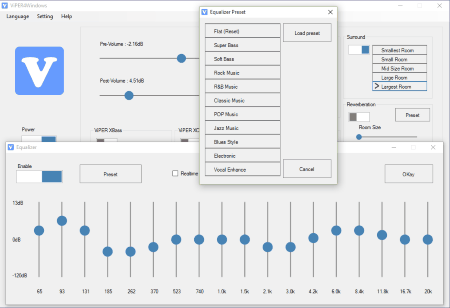
Viper4Windows es un ecualizador de sonido de código abierto para PC. Proporciona a su sistema diferentes efectos de audio. Este ecualizador de sonido te ofrece un montón de características, como: Ecualizador, Surround, Reverberación, ViPER XBass, ViPER XClarity, Conversor y Compresor . El ecualizador es la característica más usada para traer cambios en la salida de audio de su sistema.
El ecualizador permite personalizar los efectos de los sonidos a través de 18 bandas diferentes . Aquí puedes variar el rango de bandas desde -120dB hasta 13dB. También encontrarás varios presets como Super Bass, Rock Music, Jazz Music, Blues Style , y muchos más.
Para cambiar el ajuste del ecualizador, siga estos pasos:
- Paso 1: Encienda la aplicación haciendo clic en el interruptor de encendido en el panel izquierdo de la pantalla principal de este software.
- Paso 2: Haga clic en el botón Ecualizador ; aparecerá una pestaña de ecualizador de audio de 18 bandas. Habilita el ecualizador y luego podrás ajustar las bandas según tu satisfacción. Haz clic en OKAY para guardar los ajustes.
- Paso 3: También puedes usar los presets ; sólo tienes que seleccionar cualquiera de los presets del ecualizador, y luego presionar OKAY .
Se le dirigirá automáticamente a la pantalla principal después de que se haga la configuración. Observará los cambios en la salida de sonido de su sistema. También puede guardar su configuración personalizada y cargarla cuando quiera. En la pestaña de configuración, encontrará opciones como ajuste de latencia, panorámica de canales, virtualización , etc. A continuación se presentan otras características importantes de este ecualizador gratuito para Windows:
- La opción Surround establece los efectos de sonido de acuerdo a los diferentes ambientes, como Habitación más pequeña, Habitación pequeña, Habitación mediana, Habitación grande y Habitación más grande .
- El ViPER XBass le permite agregar bajos extra a su sonido. Puede configurar el tamaño del altavoz y el nivel de los bajos de acuerdo a su zona de confort.
- El ViPER XClarity controla la distorsión del ruido. Le da 3 opciones: Natural, Ozono+ y X-Hifi, junto con una barra de ajuste para establecer la distorsión deseada en Decibelios.
- La reverberación proporciona varios efectos, como: Tamaño de la sala, Amortiguación, Densidad, Ancho de banda, Decaimiento, Pre-retardo, Mezcla temprana y Mezcla húmeda.
- Si desea que el sonido de su sistema sea agudo, puede utilizar el compresor . Pero, ten en cuenta que una alta compresión creará una distorsión del sonido.
En general, este software es uno de los mejores ecualizadores gratuitos para Windows . Todas las funciones anteriores son válidas para tres modos diferentes: Modo de música, modo de película y estilo libre.
Página de inicio Página de descarga
Realtek HD Audio Manager
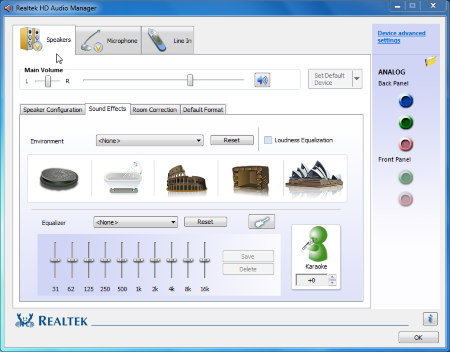
Realtek HD Audio Manager es un ecualizador gráfico de código abierto para Windows. Este ecualizador de ordenador le ofrece un montón de funciones para cambiar la configuración del sonido en los altavoces , la mezcla estéreo, el micrófono y la entrada de línea. Encontrarás este ecualizador gratuito en la mayoría de las computadoras. El Realtek HD Audio Manager tiene un conjunto de ecualizador de 10 bandas , que es fácilmente personalizable. Las opciones de efectos de sonido se dividen en dos categorías: Ecualizador, y Ambiente:
- Ecualizador: Tiene bandas que van desde 31dB a 16k dB, donde puedes personalizar tus efectos de sonido, y guardarlo para un uso futuro. Tiene muchos preajustes como Pop, Live, Rock, Club, y más. Introduce un nuevo efecto de sonido: Karaoke , con el que puedes mantener el tono de la pista que tocas. Haz clic en el botón Reset para volver al estado por defecto.
- Medio ambiente: Sala de estar, Submarino, Bosque, Tubería de alcantarilla, y muchos más preajustes de ambiente están disponibles bajo esta característica. Al seleccionar cualquiera de ellos se crearán efectos de sonido iguales a los del entorno del que recibe el nombre. Por ejemplo, si aplicas Sewer Pipe para un entorno, oirás exactamente el sonido como se siente al escuchar dentro de un espacio compacto.
Aparte de las opciones anteriores, tiene como características la configuración de los altavoces, la corrección de habitaciones y el formato por defecto.
- Configuración de los altavoces le ayuda a configurar la configuración de los altavoces en tres modos: Estéreo, cuadrafónico y altavoz 5.1. Aquí puedes seleccionar cualquiera de ellos y probar la salida de sonido. Estos tres modos se describen a continuación:
- También tienes una opción de Virtual Surround cuando seleccionas la configuración de los altavoces estéreo. Codificará el audio envolvente para transferirlo como salida estéreo al receptor.
- Obtienes la opción Speaker Fill cuando seleccionas el modo cuadrafónico. Creará un entorno virtual para un audio estéreo en un sistema de altavoces surround.
- Swap Center , y Bass Management se pueden seleccionar cuando se elige el modo de altavoz 5.1. Swap Center funciona como una opción para realizar una reproducción de sonido de baja frecuencia desde el subwoofer, y Bass Management gestiona la distorsión de ruido de la señal de graves.
- Corrección de la habitación ayuda a establecer los efectos de sonido según la habitación en la que se encuentre.
- Los formatos por defecto permiten establecer la modificación en el modo por defecto.
Además de la parte del ecualizador de efectos de sonido, también puedes configurar el uso en Micrófono , y Línea en con la ayuda de este software gratuito de ecualizador de audio para Windows.
Página de inicio Página de descarga
EcualizadorAPO
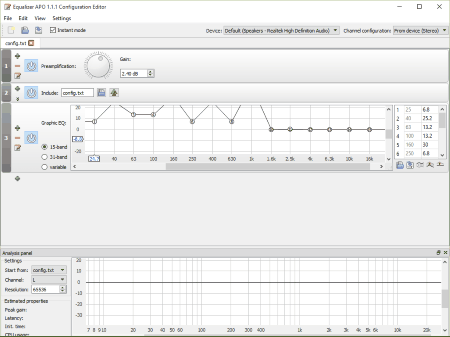
El ecualizador APO es un ecualizador de audio muy simple y fácil de usar. Es un ecualizador de sonido de plataforma cruzada y libre. Para ejecutar este software tienes que seguir estos pasos básicos:
- Instale el software desde el enlace de descarga. Está disponible en versiones de 32 y 64 bits.
- Ahora ejecuta el archivo .exe, y sigue las instrucciones de instalación correctamente.
- Utilice la ruta predeterminada para el proceso de instalación. Le dará una mejor legibilidad.
- Durante el proceso de instalación aparecerá el cuadro de diálogo configuration.exe . Asegúrate de seleccionar el dispositivo de audio correcto. En caso de que hayas puesto un dispositivo de audio equivocado, puedes cambiarlo siguiendo esta ruta: C:N-Archivos de programaN-EcualizadorAPO. Aquí encontrarás el programa configuration.exe ; ejecútalo para cambiar el dispositivo de audio. Una vez terminada la instalación, se recomienda reiniciar el sistema.
Para hacer cambios en la salida de sonido de tu sistema, necesitas seguir estos simples pasos:
- Navegue hasta EqualizerAPO ( C:N-Archivos de programaN-EqualizerAPO )
- Encontrarás una carpeta llamada config , ábrela.
- el archivo config.txt está presente allí. Este es el principal archivo de configuración de EqualizerAPO.
- Abra el archivo en el bloc de notas, donde encontrará que se ha definido un valor de preamplificación . Reproduce una pista y haz cambios en el valor de Preamplificación, luego guárdalo. Notarás los cambios inmediatamente cuando cambies los valores.
También puedes crear tu propio archivo de configuración, usando el Room EQ Wizard . Simplemente instale el Room EQ Wizard desde el enlace proporcionado, y siga los pasos básicos:
- Después de que la instalación esté hecha, abra el Room EQ Wizard, haga clic en el botón $0027 Measure $0027 en la barra de herramientas. Aparecerá un cuadro de diálogo de medición. Aquí debe ajustar el sonido de salida, y luego haga clic en Start Measuring. Después de que la medición se haya realizado, el cuadro de diálogo se cerrará automáticamente, y aparecerá un gráfico de respuesta en frecuencia.
- Haga clic en el botón $0027 EQ $0027 en la barra de herramientas, y establezca el tipo de ecualizador. Se recomienda utilizar el modo Genérico , o si prefieres el ancho de banda, utiliza el tipo de ecualizador FBQ2496 . Otros tipos de ecualizador no están soportados actualmente.
- Después de configurar el tipo de ecualizador, haga clic en el botón EQ filter en la ventana Equalizer. Configura el control $0027 $0027 a manual , $0027tipo $0027 a PK , y luego ajusta la frecuencia , la ganancia, y Q .
El gráfico de la ventana del ecualizador mostrará directamente los cambios realizados.
- Guarda la configuración haciendo clic en $0027 guarda este conjunto de filtros $0027 en la ventana de filtros de ecualización. Guardará la configuración en el formato que el software pueda leerla más tarde. (Este es el guardado inicial)
- Ahora para el guardado final, ve a la ventana principal del asistente del ecualizador de la habitación, abre el menú de archivos y selecciona » exportar «, luego guárdalo en la ruta del software: C:N- Archivos de programaN-EcualizadorAPONconfig
- Abre C:N- Archivos de ProgramaN-EqualizadorAPON-config.txt en el bloc de notas, y cambia la línea » Include » para referirte a tu recién creado archivo de configuración. El cambio realizado se reflejaría inmediatamente.
Página principal Página de descarga
DFX Audio Enhancer

DFX Audio Enhancer es un ecualizador de audio muy simple para Windows. Ayuda a mejorar la calidad del sonido de la computadora agregando diferentes características. Este ecualizador de sonido proporciona efectos de sonido muy conocidos, como 3D Surround, Fidelity, Ambience, Dynamic boost, y Hyperbass .
- 3D Surround es un efecto de sonido que aporta virtualidad a tus sonidos. Con la ayuda de esta característica, se pueden generar efectos de sonido reales para varios entornos.
- La fidelidad se utiliza básicamente para crear efectos de sonido, como si estuvieras escuchando música en tu reproductor estéreo de casa.
- También puedes establecer efectos de sonido de acuerdo a los diferentes ambientes.
- Dynamic Boost aumenta la percepción del volumen del audio. Mantiene el nivel de distorsión del sonido.
- El hiperbajo añade un rico bajo al sistema. Ajusta los sonidos según la frecuencia y la amplificación.
Aparte de las características anteriores, tiene una serie de efectos de sonido, como: Procesamiento de la luz, Streamcast, Megabass, sonido Techo-big, Hard rock-grunge , y muchos más. Este ecualizador de audio para Windows tiene diferentes colores de piel, como Factory_charcoal, Factory_classicblue , etc., y tiene una pequeña pantalla de visualización en su interfaz.
Mientras instalas este ecualizador gráfico, ten mucho cuidado ya que pide permiso para instalar software adicional no deseado.
Página principal Página de descarga


Deja una respuesta